本記事では、![]() Playストアで配信中アプリのapkファイルを直接ダウンロードできるサイト
Playストアで配信中アプリのapkファイルを直接ダウンロードできるサイト![]() APK Downloaderを紹介します。
APK Downloaderを紹介します。
サイト APK Downloader
このサイトを使えば、次の流れでカンタンにapkを抽出できます。
- サイト「APK Downloader」にアクセスする
- 対象アプリのGoogle Play上のURLを入力する
- 抽出したapkをダウンロードする
使用デバイスはスマートフォン・パソコンどちらもOKで、操作の流れは同じです。
AndroidでGoogle Playのapkをダウンロードする方法
このパートでは、サイト![]() APK Downloaderの使い方を中心に解説します。
APK Downloaderの使い方を中心に解説します。
最初にapkファイルとして保存するメリット/デメリットにも触れているので、合わせてどうぞ。
- 前提apkファイルをダウンロードするとは? -メリット/デメリット-
- 説明①APK Downloaderの使い方
- 説明②その他ダウンロードサイト(Apkpure/APKMirror)の使い方と安全性
前提:apkファイルをダウンロードするとは? -メリット/デメリット-
apkファイルとは、Android向けアプリを構成するパッケージを指します(ファイル拡張子は .apk )。
▼外部サイトからアプリをapkとしてダウンロードするメリット/デメリット
| メリット | デメリット |
|---|---|
|
|
メリットはアプリの復元です。
![]() Playストアでは数多くのアプリが掲載されますが、頻繁にアップデートがあり、ときには配信が停止することも。
Playストアでは数多くのアプリが掲載されますが、頻繁にアップデートがあり、ときには配信が停止することも。
そのようなシーンで、apkファイルをバックアップしておけば、いつでも現状のアプリを復元することが可能です。
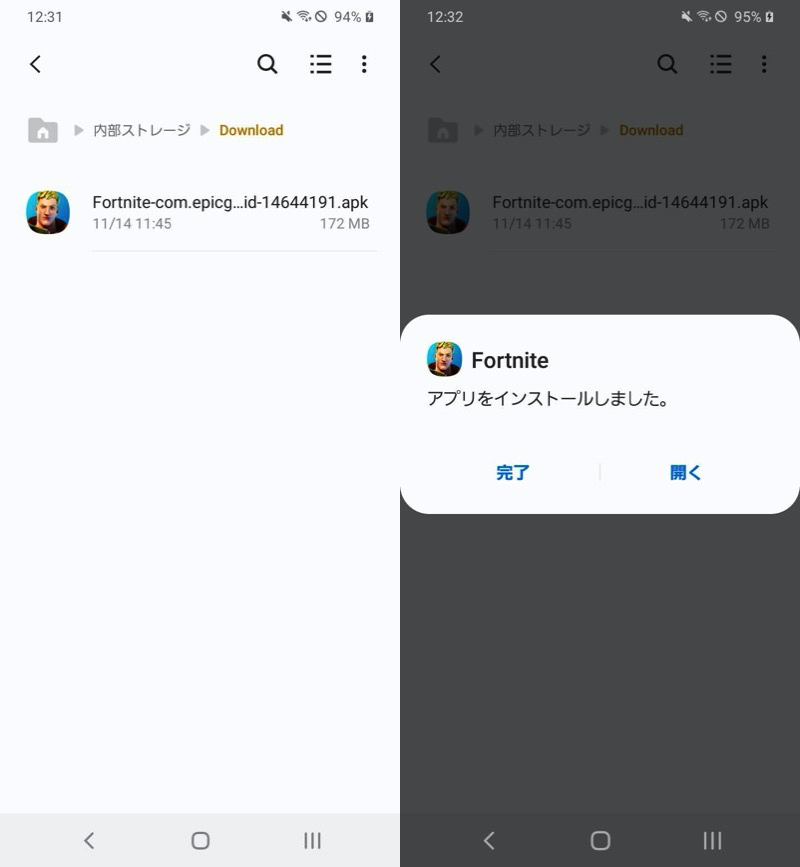
フォートナイトの例。Playストアから消えているが、apkがあれば再インストールできる。
一方デメリットとして、apkファイルが掲載される外部サイトは、いずれもGoogle非公認の海外サイトであり、安全性は保証されていません。
例えば有名なダウンロードサイト![]() Apkpureの公式アプリにおいて、悪意あるアドウェアが含まれていたこともありました。
Apkpureの公式アプリにおいて、悪意あるアドウェアが含まれていたこともありました。
参考 カスペルスキー – APKPure:感染したAndroidアプリストア
このようにインターネット上で公開・配布されるapkファイルは無料ですが、悪意のある第三者がapkファイルに細工をしているなど、セキュリティ上のリスクも高いです。
一見、通常のアプリと区別はつかないため、いつの間にか個人情報が抜かれているなど、思わぬトラブルに巻き込まれる可能性もあります。
このようなリスクを承知の上、自己責任でお試し下さい。
APK Downloaderの使い方
サイト APK Downloader
apkファイルを入手したいアプリについて、![]() Playストア上のページを開き、右上メニューより 共有 を選択、URLを コピー します。
Playストア上のページを開き、右上メニューより 共有 を選択、URLを コピー します。
例えば![]() メモ帳アプリなら、下記URLがコピーされます。
メモ帳アプリなら、下記URLがコピーされます。
https://play.google.com/store/apps/details?id=com.komorebi.memo
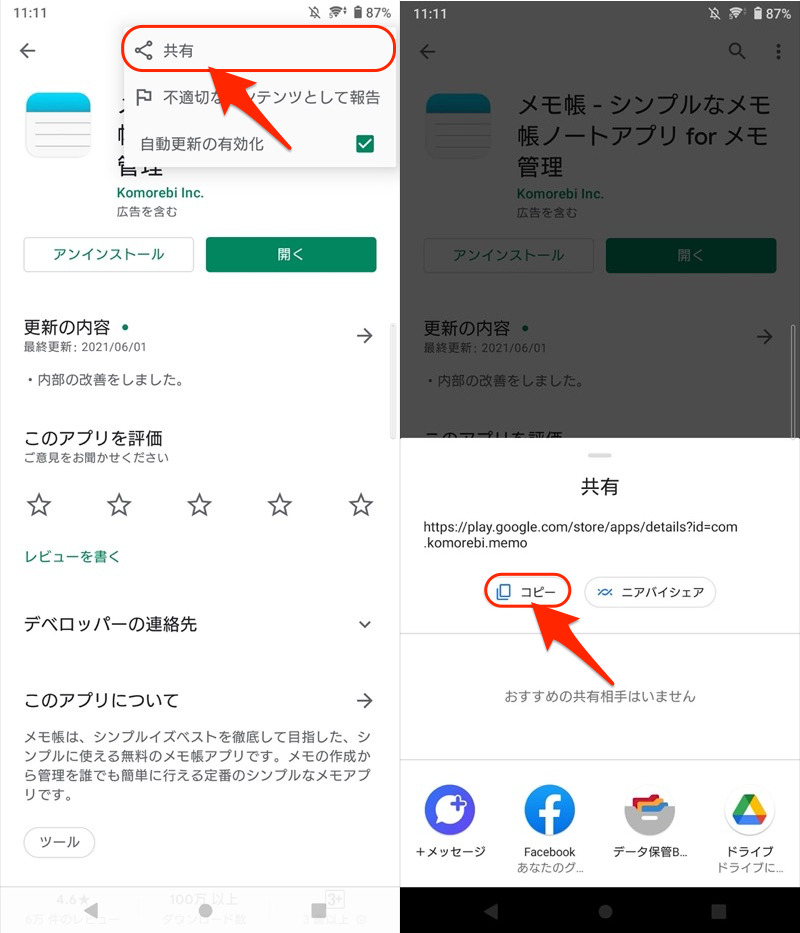
次にサイト![]() APK Downloaderへアクセスし、コピーしたURLを貼り付けて、Generate Download Link をタップします。
APK Downloaderへアクセスし、コピーしたURLを貼り付けて、Generate Download Link をタップします。
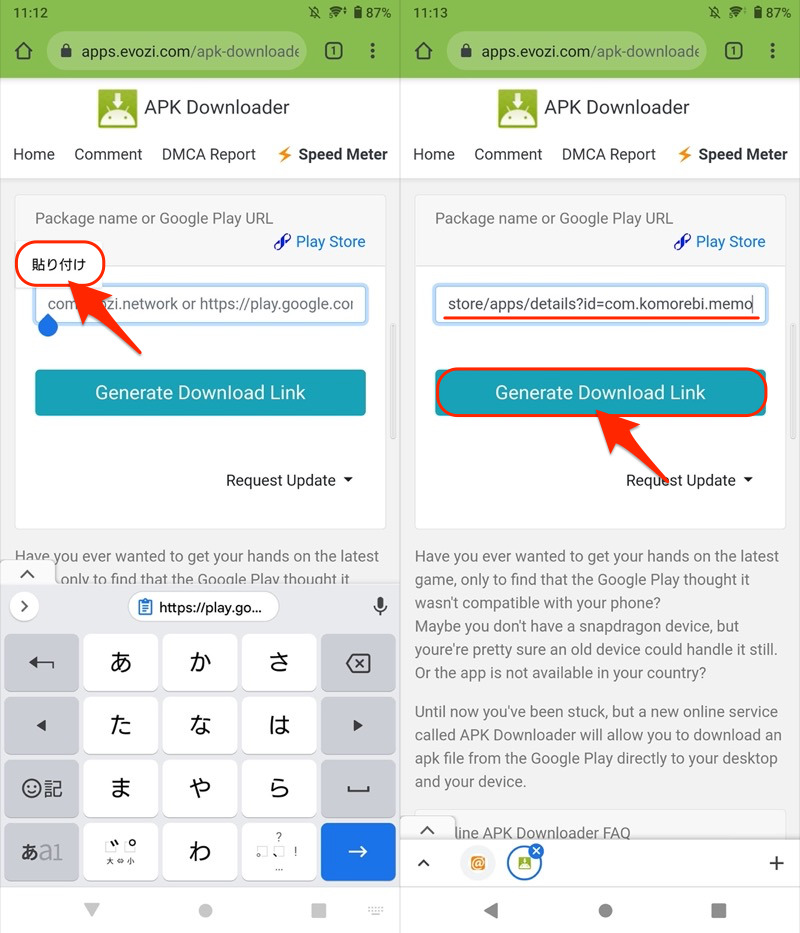
するとダウンロードリンクが生成されるので、Click here to download ●●(パッケージ名) now をタップでapkファイルのダウンロードが始まります。
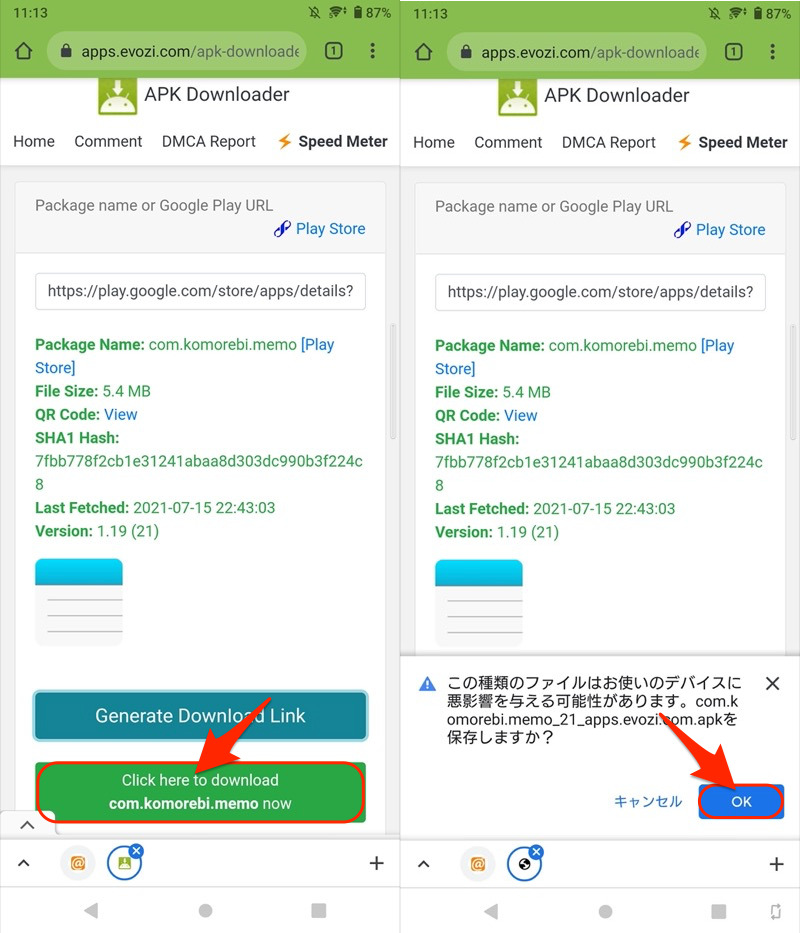
ダウンロードが完了すると、Android内部ストレージでapkファイルを確認できます。
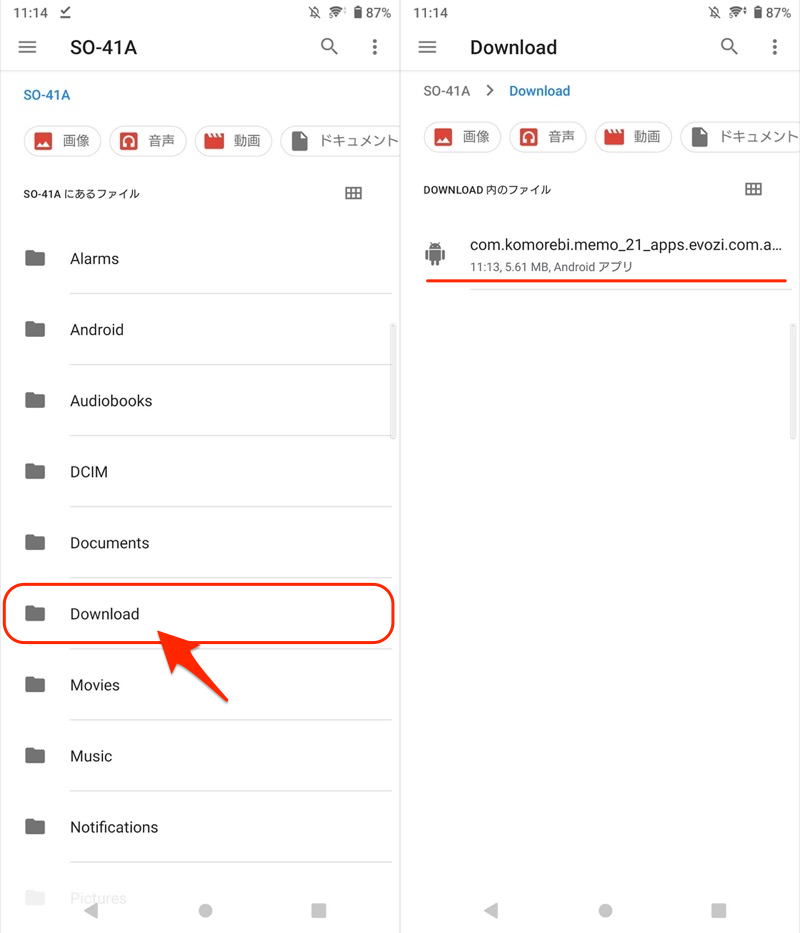
通常、ブラウザからダウンロードしたファイルは次の場所に保存されます。
内部ストレージ/Download
もしダウンロードしたapkファイルが見当たらなければ、探し方のコツを関連記事【Androidでダウンロードしたファイルの保存先はどこ? 内部ストレージからデータの場所を探そう】で解説しています。

以上、サイト![]() APK Downloaderの使い方でした。
APK Downloaderの使い方でした。
なおパソコンから操作する場合も、手順は同じです。
ブラウザ版Google Playへアクセスし、対象アプリのページを開いてURLをコピーすればOK。
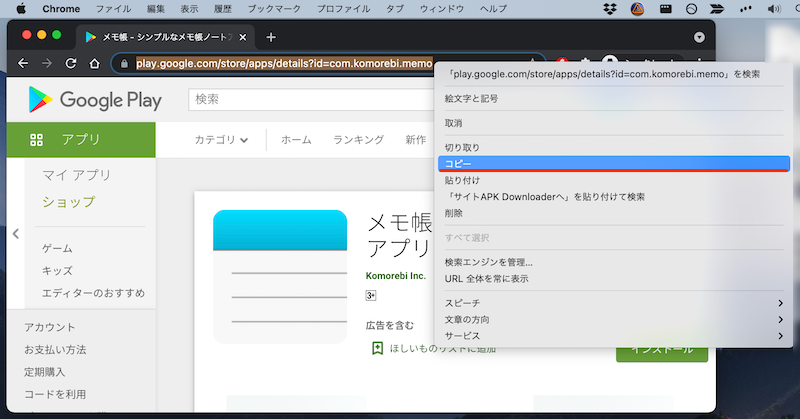
後は![]() APK DownloaderでURLを貼り付けて、apkのダウンロードリンクを生成します。
APK DownloaderでURLを貼り付けて、apkのダウンロードリンクを生成します。
その他ダウンロードサイト(Apkpure/APKMirror)の使い方と安全性
ここまで紹介した![]() APK Downloaderには、次のデメリットがあります。
APK Downloaderには、次のデメリットがあります。
- Google Playで配信されないアプリをダウンロードできない
- アプリバージョンを選べない
このようなシーンでオススメなサイトが、![]() Apkpureや
Apkpureや![]() APKMirrorです。
APKMirrorです。
使い方はカンタンで、目的のアプリ名を検索して、apkファイルをダウンロードするだけ。
配信停止となったアプリやプリインストールアプリ等も見つけることができます。
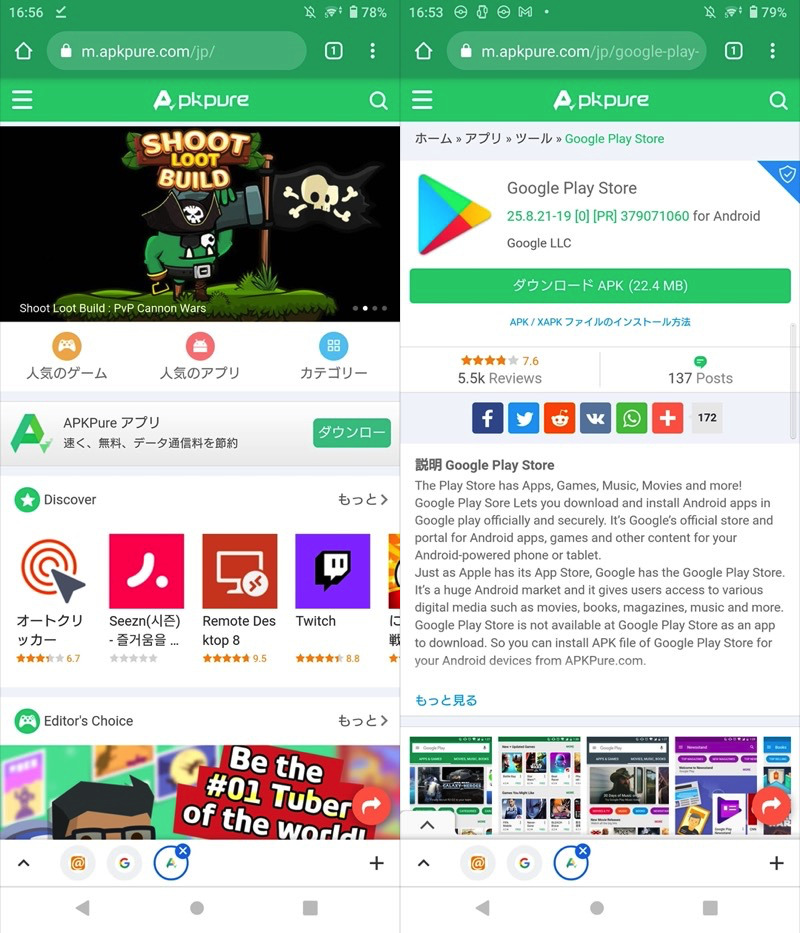
Apkpureの例。例えば、Playストアアプリ自体のapkもダウンロード可能。

APKMirrorの例。過去バージョンを選ぶことも可能。
いずれもapk配布サイトとしては最大手の分類となり、安全性は信頼できる方です。
とはいえ、Google非公認の海外サイトであり、![]() Playストアと比較するとリスクは高いことを承知の上、使用しましょう。
Playストアと比較するとリスクは高いことを承知の上、使用しましょう。
補足:Androidアプリのapkダウンロードに関するアレコレ
このパートでは、apkファイルを抽出する目的別に、より細かい情報を補足します。
興味があればどうぞ。
- 補足①ダウンロードしたapkファイルをインストールする方法
- 補足②アプリのバージョンをダウングレードする方法
- 補足③Playストアから消えたアプリを再インストールする方法
- 補足④日本のPlayストアで未公開のアプリを入手する方法
- 補足⑤アプリ全体(本体+データ)をフルバックアップする方法
ダウンロードしたapkファイルをインストールする方法
apkファイルは様々な方法で、Androidにインストールできます。
例えばスマートフォン上で保存したapkファイルをタップすれば、(![]() Playストアを経由せず)アプリをインストールできます。
Playストアを経由せず)アプリをインストールできます。
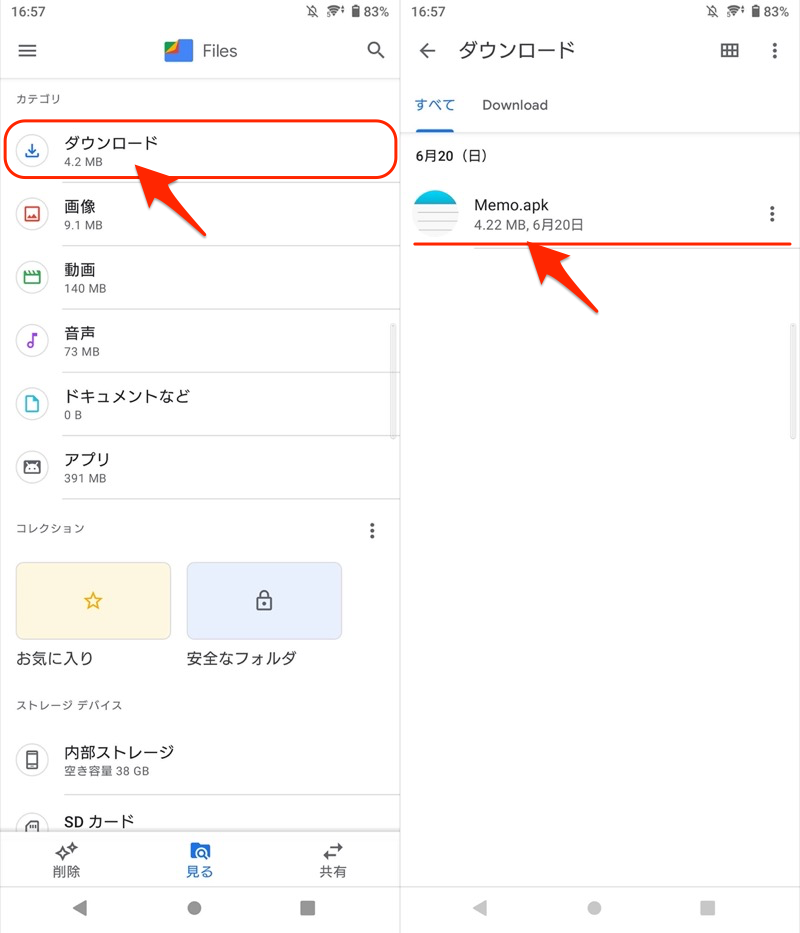
Filesを使ってダウンロードしたapkファイルをインストールする例。
初回のみ、提供元不明アプリの許可が必要です。
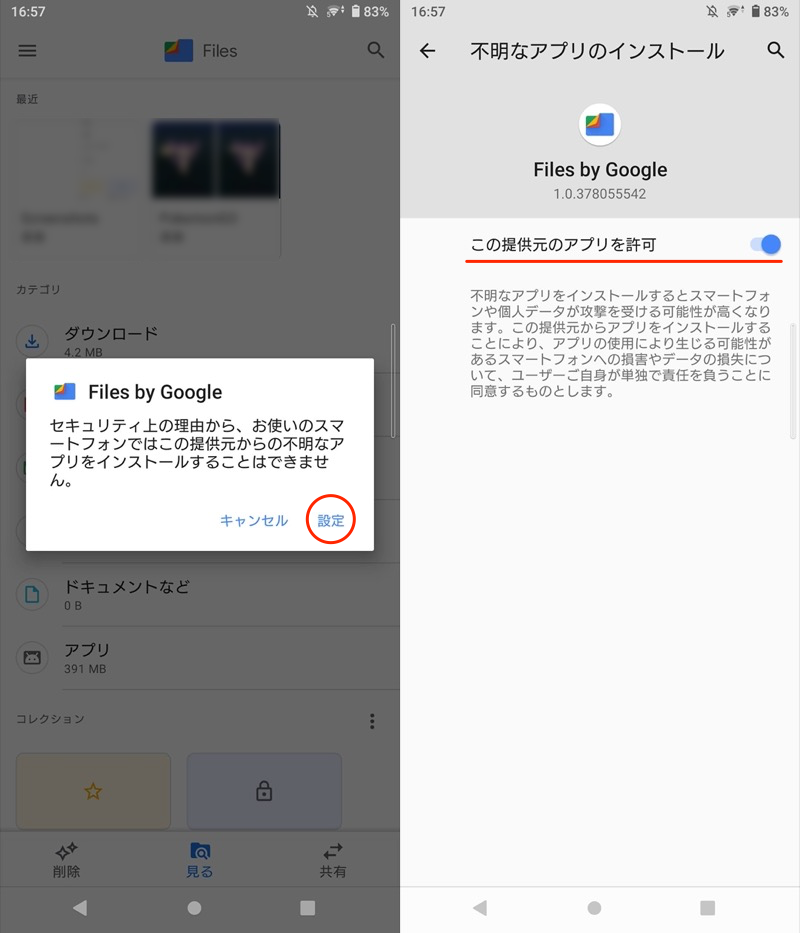
またパソコンのadb環境があれば、次のコマンドでインストールも可能です。
adb install <パソコンに保存したapkファイルのパス>
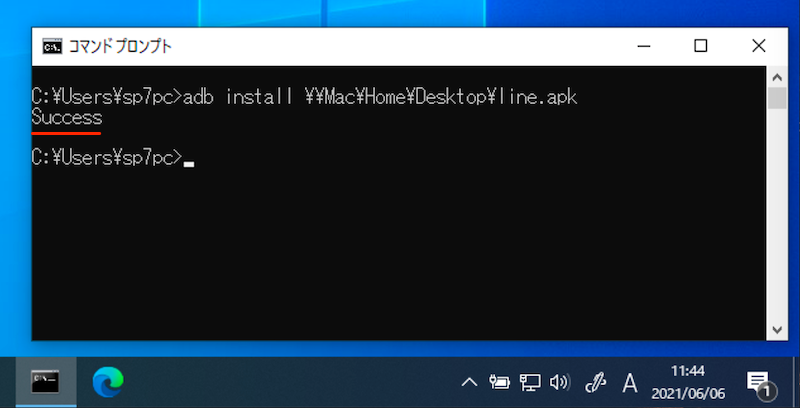
LINEアプリのapkをadbコマンドでインストールした例。
このあたりの情報をまとめて、関連記事【Androidでapkファイルを入手/インストールする方法まとめ! スマホのアプリをダウンロードしよう】で解説しています。

アプリのバージョンをダウングレードする方法
Androidアプリの最新バージョンは![]() Playストアで入手できますが、過去のバージョンは配布されません。
Playストアで入手できますが、過去のバージョンは配布されません。
従って、古いバージョンのapkファイルを自分で用意・インストールすることで、アプリのダウングレードを実現できます。
apkファイルを用意する方法は、主に3パターンあります。いずれも基本的にパソコン不要です。
| 方法 | メリット | デメリット |
|---|---|---|
| ①:Android端末内から apkを抽出する |
|
|
| ②:ネットから古いバージョン のapkを入手する |
|
|
| ③:OSにプリインストール されるapkを使う |
|
|
いずれの方法も共通して、バージョンダウンに伴い既存アプリが初期化されます。
が、さらに別の方法を使えば、データを保持したままダウングレードを実現することも可能です。
説明が長くなるため、詳細は関連記事【Androidアプリをダウングレードする方法! apkファイルをダウンロードして元の旧バージョンへ戻そう】で解説しています。

Playストアから消えたアプリを再インストールする方法
Androidのアプリは![]() Playストア上から削除されると、検索しても表示できなくなります。
Playストア上から削除されると、検索しても表示できなくなります。
が、下記2点いずれかに該当すれば、復元できる可能性があります。
- Playストア上で購入履歴がある
- アプリのパッケージ(apkファイル)を保存している
前者は、![]() Playストアのメニューから マイアプリ&ゲーム → ライブラリ と進み、アプリ一覧よりインストールすればOK。
Playストアのメニューから マイアプリ&ゲーム → ライブラリ と進み、アプリ一覧よりインストールすればOK。
後者は、アプリパッケージのバックアップが必要となりハードルは高めですが、apkファイルから再インストールが可能です。
詳細は関連記事【Playストアで消えたアプリを再インストールする方法! Androidで配信終了したアプリをダウンロードしよう】で解説しています。

日本のPlayストアで未公開のアプリを入手する方法
![]() Playストアで配布されるアプリの中には、様々な理由により「海外では配布されているけど、日本ではリリース(公開)されていないアプリ」が存在します。
Playストアで配布されるアプリの中には、様々な理由により「海外では配布されているけど、日本ではリリース(公開)されていないアプリ」が存在します。
言葉の通り、日本にいる限り通常は入手不可能なアプリとなりますが、とある手順を踏むことで日本に居ながらAndroidへインストールすることができます。
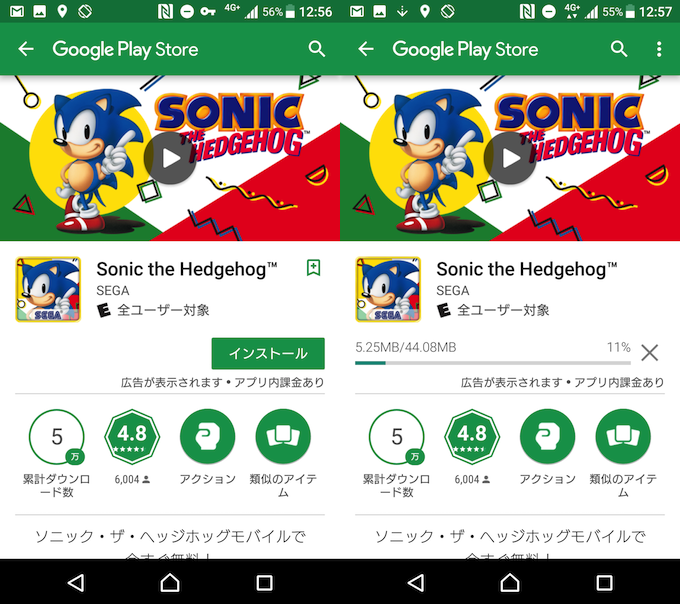
(2017年6月時点で)日本未公開のアプリ「Sonic the Hedgehog」もインストールできた。
詳細は関連記事【Androidの海外アプリをインストールする方法! 日本で入手不可能なGoogle Playストアのゲームをダウンロードしよう】で解説しています。

アプリ全体(本体+データ)をフルバックアップする方法
記事中でも触れたとおり、apkファイルだけ抽出してもデータは引き継げません。
もしアプリ本体+データをすべてバックアップしたい場合、主に3つの方法があります。
| 方法 | メリット | デメリット |
|---|---|---|
| ①:Heliumアプリ を使う方法 |
|
|
| ②:PCのadbコマンド を使う方法 |
|
|
| ③:Titanium Backup を使う方法 |
|
|
「Android初期化後もアプリデータを完全に復元したい」・「機種変更後の新端末にゲームデータを引き継ぎたい」というケースで活躍します。
詳細は関連記事【Androidのアプリをフルバックアップする方法! 設定やセーブデータを保存して完全にまるごと復元しよう】で解説しています。

〆:Google Playのapkを抽出しておこう!
以上、Google Playから直接apkファイルをダウンロードする方法! ストア上のアプリを抽出しよう の説明でした。
![]() Playストアのアプリをapkファイルとして保存しておくことで、突然のバージョンアップや配信停止に備えることが可能です。
Playストアのアプリをapkファイルとして保存しておくことで、突然のバージョンアップや配信停止に備えることが可能です。
ぜひ、ご参考下さい。
コメント
有料のものは購入済みのアカウントであれば抽出できるんですか?
えーできません